Follower
Mit der Funktion Follower kann ein Pipedrive-Nutzer bestimmte Elemente in Pipedrive anzeigen und sich darüber benachrichtigen lassen. Da jedes Element in Pipedrive nur einen Besitzer haben kann, ist diese Funktion nützlich, wenn mehr als ein Nutzer an einem Deal arbeitet und Sichtbarkeit der zugehörigen Daten und des laufenden Fortschritts benötigt.
Einem Element folgen
Wenn Sie einem Element in Pipedrive folgen, haben Sie Sichtbarkeitszugriff auf dieses Element und werden benachrichtigt, wenn es eine Aktualisierung dieses Elements gibt.
Follower können für alle Deals, Organisationen, Personen und Produkte im Follower-Panel in der Detailansicht des Elements hinzugefügt werden. Hier können Sie sich selbst als Follower hinzufügen, indem Sie auf die Schaltfläche "Folgen" klicken oder auf die Schaltfläche '+', um einen anderen Nutzer als Follower für dieses Element hinzuzufügen.
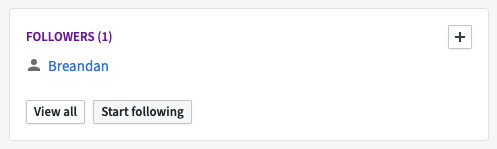
Wenn Sie keinen Sichtbarkeitszugriff für den Deal, Kontakt oder das Produkt haben, kann der Besitzer des Elements oder ein Admin-Nutzer Sie als Follower hinzufügen.
In diesem Artikel erfahren Sie, wie Sie Follower in Masse zu Elementen hinzufügen können.
Anderen Nutzern folgen
Wenn Sie einem anderen Nutzer in Pipedrive folgen, haben Sie die Sichtbarkeit aller Elemente (Deals, Organisationen, Personen, Produkte), deren Besitzer er ist, unabhängig von den Sichtbarkeitsgruppeneinstellungen oder den Sichtbarkeitseinstellungen einzelner Elemente.
Sie werden auch über jede Aktivität, die dieser Nutzer in Pipedrive ausführt, benachrichtigt. Dies gilt auch, wenn dieser Nutzer Deals, Organisationen oder Personen aktualisiert oder hinzufügt. Sie werden nur dann über die Aktivität dieses Nutzers benachrichtigt, wenn Sie auch Sicht auf das Element haben, das aktualisiert oder hinzugefügt wurde.
Admin-Nutzer
Um einem anderen Nutzer zu folgen, gehen Sie unter Mehr "..." > Nutzerübersicht zu Ihrer Nutzerübersicht. Wählen Sie dort oben rechts den Nutzer aus, dem Sie folgen möchten, und klicken Sie auf Folgen.
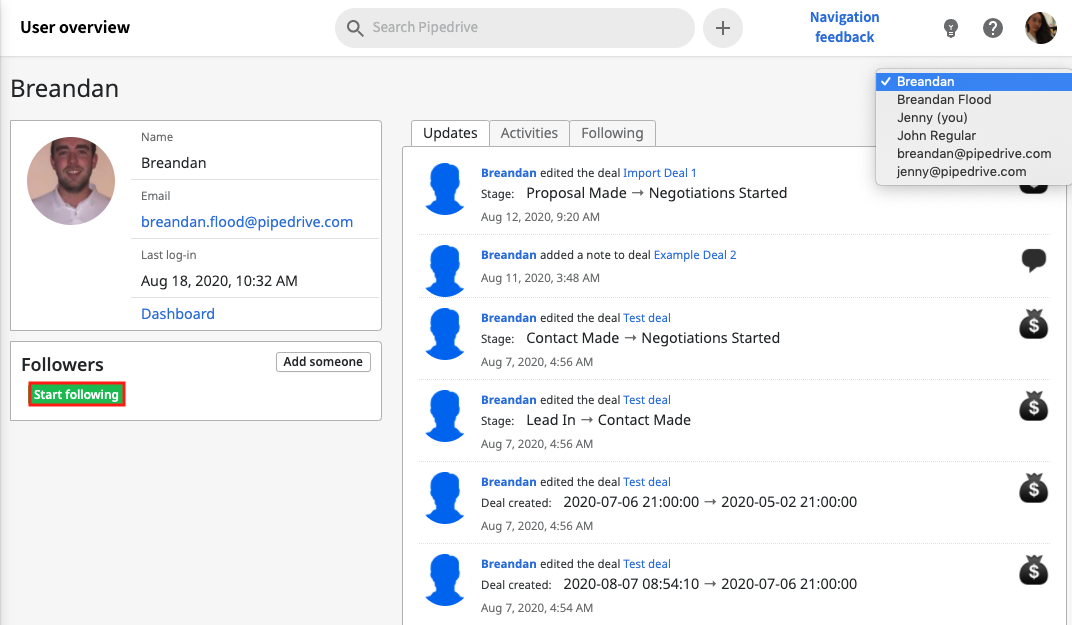
Damit Ihnen ein anderer Nutzer folgt, gehen Sie zu Ihrer eigenen Nutzerübersichtsseite und klicken Sie auf Jemanden hinzufügen. Von dort aus können Sie einen Nutzer aus der angezeigten Dropdown-Liste auswählen.
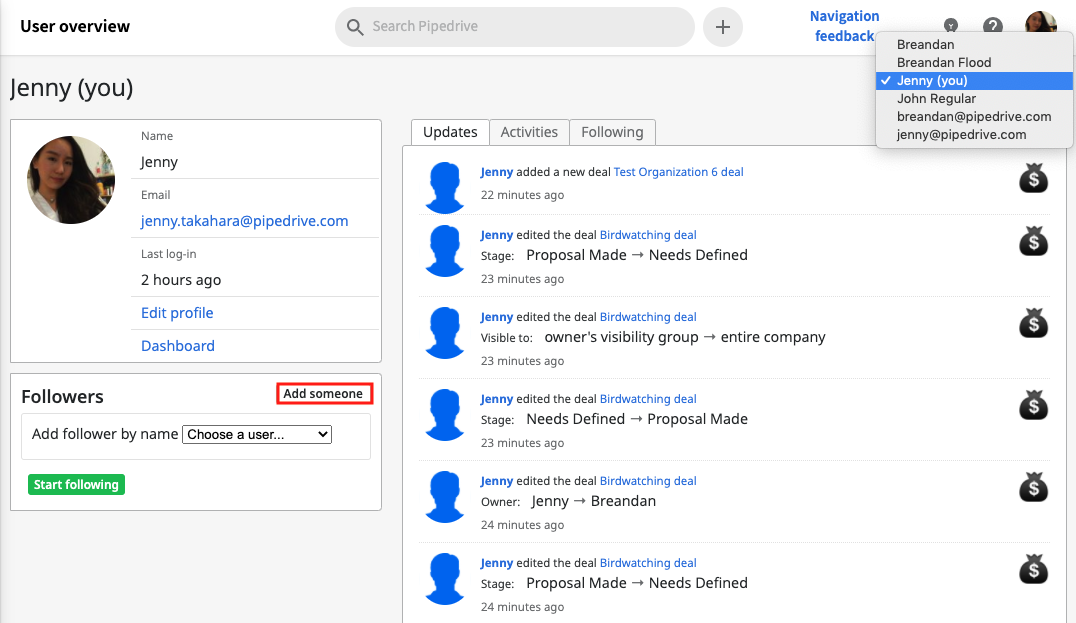
Normalbenutzer
Nur ein Admin-Nutzer kann einen regulären Nutzer als Follower eines anderen Nutzers hinzufügen. Der Admin muss in die Nutzerübersicht dieses Nutzers gehen und auf Jemanden hinzufügen klicken, um den regulären Nutzer als Follower hinzuzufügen.
Wenn Sie ein regulärer Nutzer sind und einen anderen Nutzer als Follower hinzufügen möchten, können Sie dies ganz einfach tun, indem Sie in Ihre eigene Nutzerübersicht gehen und auf Jemanden hinzufügen klicken.
Follower-Informationen anzeigen
Um eine Liste der Pipedrive-Elemente zu sehen, denen ein Nutzer folgt, gehen Sie auf das Nutzerprofil dieses Nutzers.
Sie können auf das Nutzerprofil zugreifen, indem Sie auf das Dropdown-Menü klicken und Nutzerprofil wählen.
Suchen Sie dort den Nutzer, den Sie anzeigen möchten, und wählen Sie "Folgen". Wählen Sie die Informationskategorie, die Sie sehen möchten, und Sie erhalten eine Liste der Elemente, denen dieser Nutzer folgt.
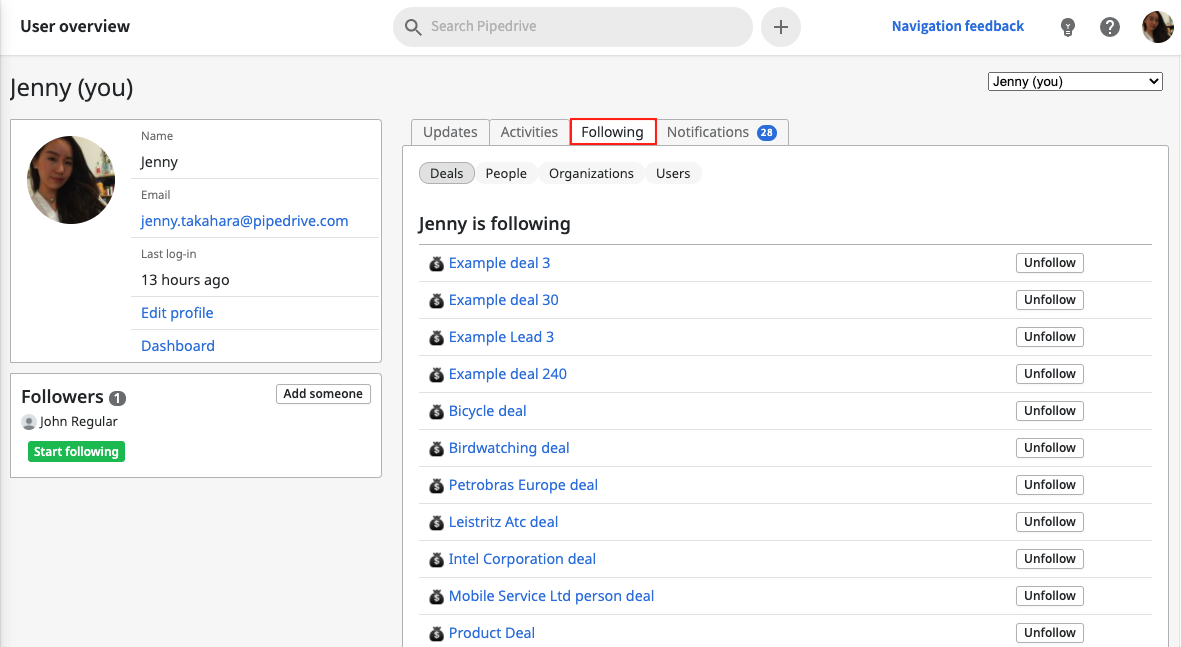
Benachrichtigungen
Wenn Sie ein Follower eines Elements oder Nutzers in Pipedrive werden, werden Sie im Vertriebsassistenten-Panel in Echtzeit benachrichtigt, wenn es eine Benachrichtigung gibt.
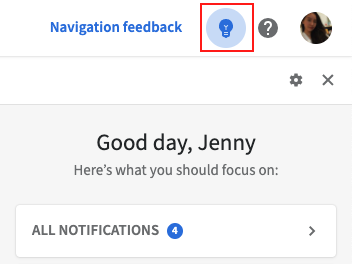
Sie können auch E-Mails zur Benachrichtigungszusammenfassung für diese Aktualisierungen einrichten. Gehen Sie dazu zu Persönliche Einstellungen > Benachrichtigungen > E-Mails zu Updates über Deals und Kontakte. Von hier aus können Sie die Art der Aktualisierungen, die Sie erhalten, und die Zeit, zu der Sie sie erhalten, anpassen.
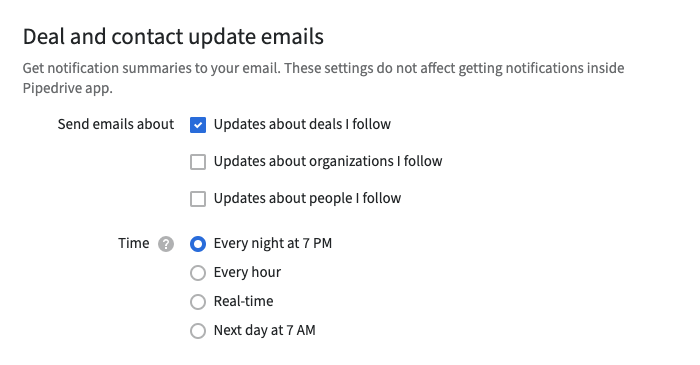
Um jederzeit über In-App Desktop-Benachrichtigungen aktualisiert zu bleiben, gehen Sie zu Persönliche Einstellungen > Account > In-App Desktop-Benachrichtigung.
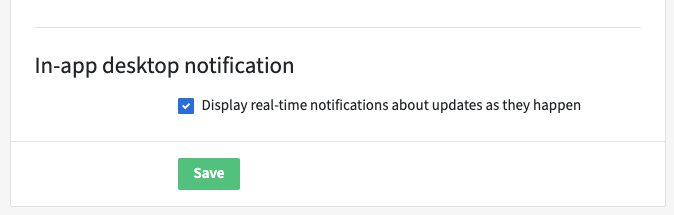
War dieser Artikel hilfreich?
Ja
Nein